win7用户在使用蓝牙设备的时候遇到了Bluetooth外围设备找不到驱动程序的情况,像这种情况要怎么办呢?你先打开控制面板,然后点击设备和打印机,之后在设备中找到蓝牙设备,打开它的属性窗口,然后切换到硬件选项卡,就能看到未安装的蓝牙外围设备,之后可以自己去找设备的蓝牙驱动安装。
win7蓝牙外围设备找不到驱动程序怎么办:
1.首先,我们右键点击右下角的蓝牙图标,选择“显示蓝牙设备”。
2.用鼠标右键点击配对的蓝牙设备,点击“删除设备”,蓝牙外设消失。
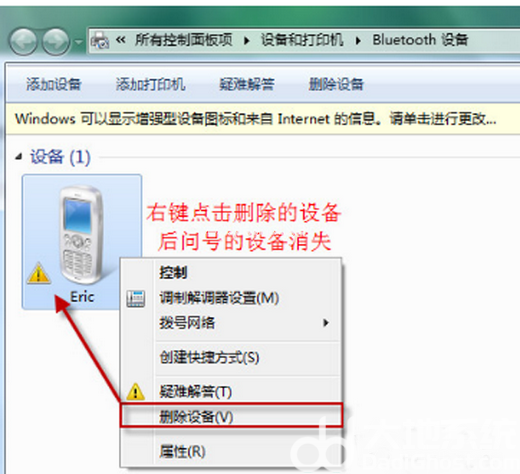
3.我们在设备管理器中有一个未安装的蓝牙外围设备,它会显示一个感叹号或问号。
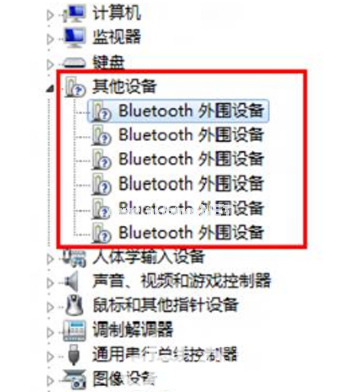
操作步骤:
1.在“控制面板”中查找并打开“设备和打印机”。
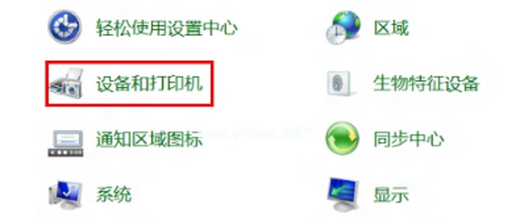
2.在“设备”中找到已链接的蓝牙设备,然后右键单击“属性”。
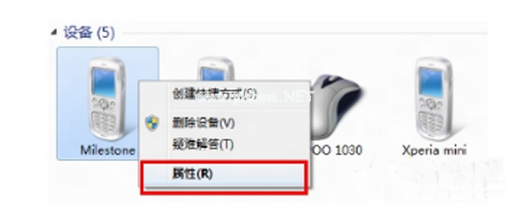
3.如果选择“硬件”,可以看到安装不好的“蓝牙外设”。
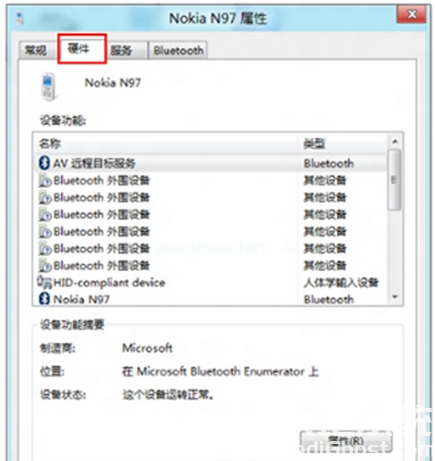
4.选择“服务”后,您可以看到设备支持的功能所需的所有服务。未安装的蓝牙外围设备是由这些服务的驱动程序安装不成功造成的。可以自己找设备的蓝牙驱动安装。或者使用下图中的方法取消某些功能的服务,然后它们就不能再显示在设备管理器中了。
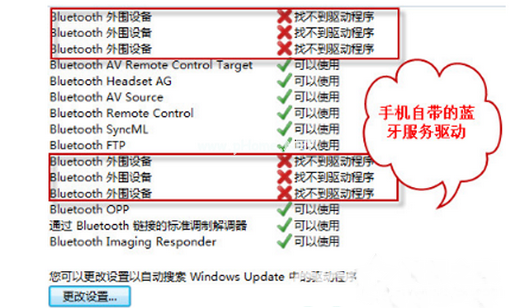
以上就是分享的win7蓝牙外围设备找不到驱动程序解决办法的内容了。